 Adressen bzw.
Adressen bzw.  Anfragen aus durch
Klick auf die Registerkarte
Anfragen aus durch
Klick auf die Registerkarte  vorbereitet und durch Klick
auf das
vorbereitet und durch Klick
auf das  Suchen-Symbol
im Fenster
Suchen-Symbol
im Fenster  Selektion
gestartet.
Selektion
gestartet.Nachdem Sie Ihren Interessenten eingegeben haben (Adresse mit verknüpften
Anfragen-Daten), kann FlowFact die Anfragen-Daten mit den Objekt-Daten
automatisch vergleichen. Die automatische Selektion wird vom Fenster  Adressen bzw.
Adressen bzw.  Anfragen aus durch
Klick auf die Registerkarte
Anfragen aus durch
Klick auf die Registerkarte  vorbereitet und durch Klick
auf das
vorbereitet und durch Klick
auf das  Suchen-Symbol
im Fenster
Suchen-Symbol
im Fenster  Selektion
gestartet.
Selektion
gestartet.
Bei der manuellen Selektion, müssen Sie angeben, welche Objekte Ihr
Interessent erhalten soll. Die manuelle Selektion wird vom Fenster  Adressen aus durch
Klick auf die Registerkarte
Adressen aus durch
Klick auf die Registerkarte  vorbereitet. In der Registerkarte
Manuelle Selektion des Fensters
vorbereitet. In der Registerkarte
Manuelle Selektion des Fensters
 Selektion finden
Sie ein Feld, indem Sie den Suchbegriff (z.B. Kennung, interne Bezeichnung
etc.) eingeben können.
Selektion finden
Sie ein Feld, indem Sie den Suchbegriff (z.B. Kennung, interne Bezeichnung
etc.) eingeben können.
Normalerweise müssen Sie für jeden Interessenten eine Anfrage anlegen, damit FlowFact Objekte selektieren kann. Die Anlage der Anfragen können Sie mit Hilfe der Musteranfragen automatisieren. Das macht z.B. Sinn, wenn sich bei Ihnen aufgrund eines Inserates zum gleichen Objekt viele Interessenten melden. Schließlich suchen Sie ein bestimmtes Objekt, wobei davon ausgegangen werden kann, dass die Suchwünsche des Interessenten mit den Daten des inserierten Objekts weitgehend übereinstimmen. ???
Bei der manuellen Selektion (Fenster Selektion, Register Manuelle Selektion) erzeugt FlowFact u.a. automatisch eine Anfrage und verknüpft diese mit der Adresse des Interessenten. Dabei kopiert FlowFact die Muster-Anfrage des entsprechenden Objekts. Da nach der Objekteingabe praktisch schon alle Daten zur Erstellung einer solchen Muster-Anfrage enthalten sind, liegt nahe, dass man die für den Interessenten relevanten Daten einfach kopiert...
Im übrigen brauchen Sie nicht für jedes Objekt eine Musteranfrage neu erstellen. Es genügt, wenn Sie mehrere vergleichbare Objekte mit nur einer Musteranfrage verknüpfen. Sie sollten nur darauf achten, dass die wichtigsten Suchkriterien, wie Objekt- bzw. Grundstücksart, Ort und Preis in etwa übereinstimmen. Dazu stehen Ihnen selbstverständlich alle Möglichkeiten zur Verfügung, die Ihnen FlowFact bei der Definition von Feldarten bietet: z.B. Alternativen (mehrfache Eingabe gleicher Feldarten mit unterschiedlichen Angaben) oder mit Intervalle (von/bis)...
In unserem Beispiel greifen wir wieder auf einen Muster-Datensatz zurück.
Öffnen Sie bitte zuerst
das Fenster Objekte durch Klick
auf 
Wir suchen nun das Objekt
1002. Klicken Sie dazu auf:  ...
...
... geben Sie im Feld Suchbegriff des Suchen-Dialogs 1002 ein und bestätigen Sie durch Klick auf die OK-Schaltfläche.
Klicken Sie nun in das
Verzeigungsfeld Anfrage...

... und dann im Kontext-Menü
auf Musteranfrage
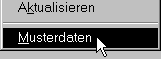
Beantworten Sie die folgende Frage "Wollen Sie die Daten übernehmen?" mit JA.
Anschließend befinden Sie sich im Anfragen-Fenster. Die Muster-Anfrage wurde aufgrund der Objektdaten (freigegebene Feldarten) erzeugt. Damit Muster-Anfragen bei automatischen Selektionen unberücksichtigt bleiben, werden diese auf inaktiv gesetzt (Funktion Aktiv ist nicht abgehakt).
Selbstverständlich können Sie jetzt (oder wann immer Sie wollen) die Feldarten noch ergänzen. Zum Beispiel sollten Sie den Preis als Intervall definieren, etwa so: 1,1 bis 1,2
Wenn Sie jetzt wieder durch
Klick auf  zurück zum Objekt gehen, werden Sie im Verzweigungsfeld
Musteranfrage sehen, dass eine Muster-Anfrage
existiert. Klicken dort einfach hinein, um wieder zur Muster-Anfrage zu
öffnen.
zurück zum Objekt gehen, werden Sie im Verzweigungsfeld
Musteranfrage sehen, dass eine Muster-Anfrage
existiert. Klicken dort einfach hinein, um wieder zur Muster-Anfrage zu
öffnen.
Damit im Zuge der manuellen Selektion nicht all zu viele unnötige Anfragen automatisch erzeugt werden, sollten Sie wie bereits erwähnt, versuchen ähnliche Objekte mit einer einzigen Muster-Anfrage zu verknüpfen. Auch das ist denkbar einfach...
Wir gehen davon aus, dass
die Muster-Anfrage, die wir auch mit anderen Objekten verknüpfen wollen
z.B. die Kennung 7 hat. Klicken
Sie vom Objekt aus (welches mit der bestehenden Muster-Anfrage verknüpft
werden soll) auf das leere Verknüfungsfeld:
 und dann...
und dann...
auf...
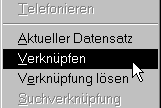
Geben Sie im folgenden Dialog die Kennung (z.B. 7) ein und bestätigen Sie mit OK. Fertig
 Wie Sie manuell Objekte
selektieren und für Interessenten automatisch eine Anfrage erzeugen, erfahren
Sie im Kurs Manuell selektieren
Wie Sie manuell Objekte
selektieren und für Interessenten automatisch eine Anfrage erzeugen, erfahren
Sie im Kurs Manuell selektieren